1.Для начала, при помощи инструмента Ellipse Tool рисуем круг, или овал (в данном случае это не важно) примерно таких размеров, каких должна быть будущая тыква. И конвертируем его в кривые Convert To Curves (Ctrl+Q).
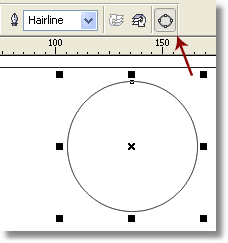
2.Затем при помощи инструмента Shape Tool добиваемся примерно вот такой формы:
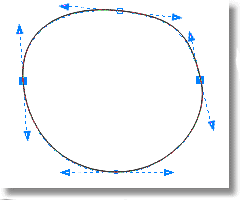
Тут могут помочь переключатели изменения типа узла. 
3.Затем заливаем его градиентной заливкой от красного (Red палитры CMYK) до темно-желтого (Deep Yellow палитры CMYK), тип Radial, все остальные параметры - как на рисунке.
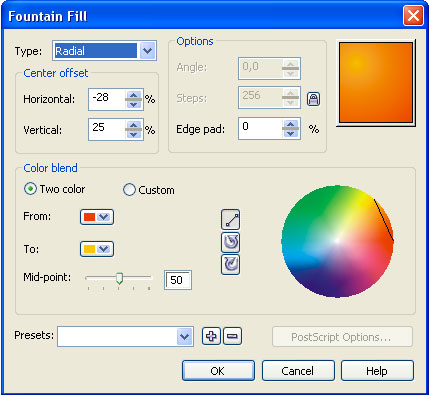
Это будущая физиономия тыквы.
4.При выделенной фигуре задаем цвет и толщину контура (черный, 0,9 мм)
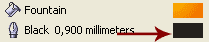
5.Таким же образом, как и основную физиономию, рисуем рот будущей тыквы. Что-то вроде этого:
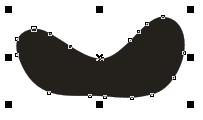
6.Заливаем его линейным градиентом. Цвета слева направо - Chalk, White, Yellow, White, Pale Yellow палитры CMYK.
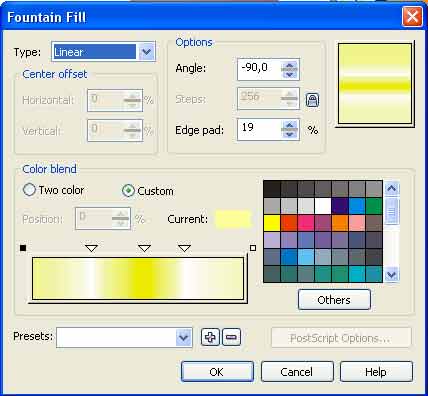
7.При выделенной фигуре задаем цвет и толщину контура (черный, 0,9 мм)
8.При помощи Freehand Tool рисуем волнистую линию, как на рисунке ниже. При необходимости подправляем ее Shape Tool, задаем цвет и толщину контура (черный, 0,9 мм).

9.Размещаем ее вот так:
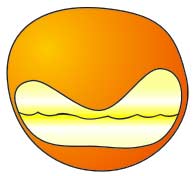
10.Инструментом Pen Tool рисуем несколько изогнутых линий. Это будут нижние зубы тыквы. Комбинируем их все в одно целое (интсрументом Pick Tool выделяем их все, жмем правую кнопку мышки, Combine)
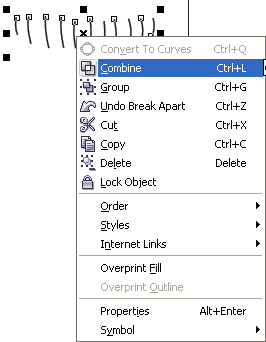
11.Помещаем их на их законное место.
Точно так же рисуем порцию верхних зубов. Не забываем, что как правило, верхние зубы мельче нижних. Вот что должно получиться:

12.Выбираем, какой зуб у нас будет выбит. Как только выберем, при помощи Pen Tool рисуем форму этого зуба, заливаем черным, помещаем его на место.

13.Дальше для придания зубам более желтого вида, нарисуем на них блики. Для начала - рисуем несколько изогнутых прямоугольников по форме чуть меньше зубов, заливаем их цветом Yellow палитры CMYK. (для их рисования пользуемся Pen Tool, либо инструментов Rectangle Tool рисуем несколько прямоугольников и трансформируем их Shape Tool). Должно получиться так (для наглядности - на черном фоне)
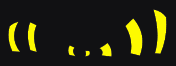
14.Инструментом Transparency Tool применяем к ним прозрачность.

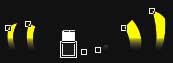
Помещаем блики над верхними зубами.
15.Настала очередь бровей с глазами. Опять обращаемся к Pen Tool и Shape Tool. Автор исходника рисовал их 3-мя отдельными частями
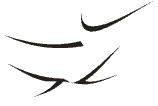
Но вы можете рисовать, как удобно. Главное, чтобы в итоге получилось что-то похожее:

16.Теперь - хохолок. Принцип его рисования ничем не отличается от рисования бровеглаз.
Главное - изобразить вот такую штуку и поместить ее ему на макушку.

17.Уже почти все. Осталось 2 последние вещи: блик над правым глазом и тень.
18.Блик - рисуем овал Ellipse Tool, потом Transparency Tool устанавливаем ему прозрачность. Настройки прозрачности такие же, как в шаге 14.
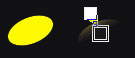
19.Тень. Уже известным нам способом рисуем вот такую фигуру
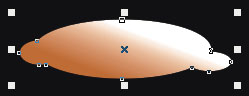
20.Заливаем ее градиентом от Brick Red до White палитры CMYK.
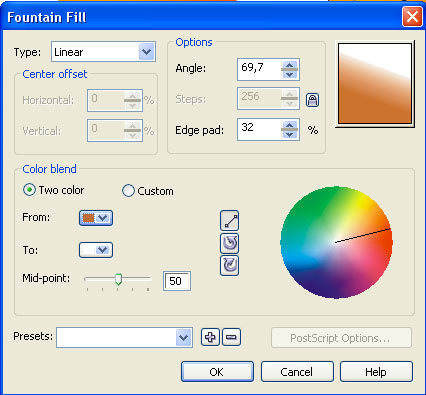
21.Перемещаем ее в самый низ слоя. Для этого кликаем по ней правой кнопкой мыши, Order - To Back Of Layer. Размещаем тень под тыквой.
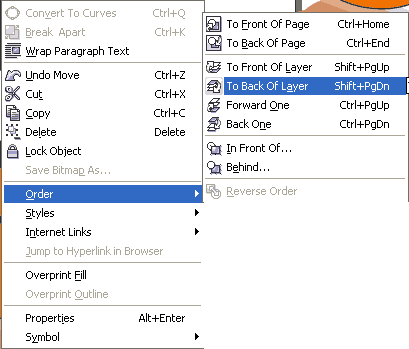
22.Готово. Наслаждаемся результатом.


